WindowsにはWSH(Windows Script Host)というスクリプトが標準で搭載されています。WSHでは主にVBScriptかJScriptを使うと思いますが、今回はJScriptでのファイルパスに関連した文字列操作についてまとめてみようと思います。
ファイル名やドライブレターの抽出
サンプルとしてsampleを下のように定義し、fsoを作成します。
var sample = "c:\\aaa\\bbb\\jscript-sample.txt";
var fso = WScript.CreateObject("Scripting.FileSystemObject");ベースネーム
WScript.Echo('GetBaseName: ' + fso.GetBaseName(sample));実行結果
exampleドライブ名
WScript.Echo('GetDriveName: ' + fso.GetDriveName(sample));実行結果
c:拡張子
WScript.Echo('GetExtensionName: ' + fso.GetExtensionName(sample));実行結果
txtファイル名
WScript.Echo('GetFileName: ' + fso.GetFileName(sample));実行結果
sample.txt親フォルダ
WScript.Echo('GetFileName: ' + fso.GetFileName(sample));実行結果
sample.txtパスの結合
WScript.Echo(fso.BuildPath('aa', 'bb'));
WScript.Echo(fso.BuildPath('aa\\', 'bb'));実行結果
aa\bb
aa\bbスクリプトのパスの取得 注
WScript.Echo(WScript.ScriptFullName);実行結果
c:\jscript-sample.jsスクリプトのファイル名の取得 注
WScript.Echo(WScript.ScriptName);実行結果
jscript-sample.jsスクリプトの実行
拡張子.jsで下記のようなテキストファイルを作成&実行(ダブルクリック)すると、次のようなダイアログが表示されます。
var sample = "c:\\aaa\\bbb\\jscript-sample.txt";
var fso = WScript.CreateObject("Scripting.FileSystemObject");
WScript.Echo('GetBaseName: ' + fso.GetBaseName(sample));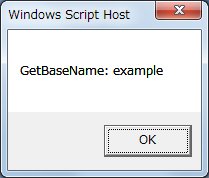
注 実行結果はc:\jscript-sample.jsという場所から実行した場合の結果です。